Beliebte Videodownload-Tipps
- Wie man ein YouTube-Video in MP3 auf einem Android-Handy umwandelt
- 4 Möglichkeiten, YouTube in MP3 auf dem iPad umzuwandeln
- Wie konvertiert man YouTube in MP3 auf dem iPhone
- Wie Sie YouTube Shorts kostenlos in MP3 umwandeln
- Konvertieren Sie YouTube-Videos, die länger als 90 Minuten sind, auf 3 Arten in MP3
Schnelle Antwort:
Um YouTube in MP3 mit 320 kbps umzuwandeln, können Sie einen Online-Dienst wie YT1s oder Y2Mate, einen Desktop-YouTube-Video-zu-MP3-Konverter – SurFast Video Downloader, und ein Firefox-Add-On – Video DownloadHelper verwenden. Die allgemeinen Schritte zum Herunterladen von YouTube in 320 MP3 lauten wie folgt:
1. Kopieren Sie die Video-URL von YouTube und fügen Sie sie in die Suchleiste des Konverters ein.
2. Klicken Sie auf Suchen und wählen Sie dann das Ausgabeformat aus.
3. Klicken Sie auf Download, um mit dem Herunterladen und Konvertieren von YouTube in MP3 zu beginnen.
MP3 in 320kbps steht für hervorragende Audioqualität. Wenn Sie also YouTube in MP3 konvertieren möchten, bevorzugen Sie möglicherweise die Konvertierung von YouTube in MP3 mit 320kbps. Obwohl es viele YouTube-zu-MP3-Konvertierungstools gibt, erlauben nicht alle von ihnen, die MP3-Bitrate anzupassen. Daher werde ich hier vier bewährte Methoden auflisten, um YouTube in 320 MP3 zu speichern.
Inhaltsverzeichnis
Konvertieren Sie YouTube in MP3 in 320kbps mit YT1S
Immer wenn Sie Video- oder Audiodateien von YouTube herunterladen müssen, können Sie einen Online-YouTube-Downloader verwenden, um die gewünschten Dateien zu erhalten. Ein YouTube-zu-MP3-Konverter online hat den Vorteil, kostenlos und bequem zu sein.
Allerdings hat es auch den Nachteil, dass es mit Werbung überladen ist und Sie auf andere Websites umleitet. Wenn diese Nachteile für Sie akzeptabel sind, können Sie den unten stehenden Schritten folgen, um YouTube in hoher Qualität in MP3 umzuwandeln, ohne Software zu installieren.
Unter den verschiedenen Online-YouTube-zu-MP3-Downloadern möchte ich hier YT1s als Beispiel nehmen.
Um YouTube in 320 MP3 über YT1s zu konvertieren:
Schritt 1. Gehe zu YouTube und spiele das Video ab, das du konvertieren möchtest.
Schritt 2. Kopieren Sie die Video-URL aus der Adressleiste.
Schritt 3. Gehen Sie zu YT1s YouTube zu MP3 Konverter, fügen Sie die URL in das Suchfeld ein und klicken Sie auf Konvertieren.
Schritt 4. Wählen Sie MP3 in 320kbps als Ausgabeformat und klicken Sie auf Download.
Schritt 5. Wenn Sie umgeleitet werden, schließen Sie die Seite und klicken Sie erneut auf Download, um den YouTube-zu-MP3-Konvertierungsprozess zu starten.
Schritt 6. Wenn der Audio-Download abgeschlossen ist, gehen Sie zum Downloads-Ordner auf Ihrem Computer, um die MP3-Datei zu überprüfen.

Konvertieren Sie YouTube in MP3 mit 320 kbps mit Y2Mate
Eine weitere beliebte Website zum Konvertieren von YouTube in MP3 mit 320 kbps ist Y2Mate. Obwohl beide Online-YouTube-zu-MP3-Konverter sind, wird Y2Mate nicht empfohlen wie YT1SS. Warum? Es werden ständig Werbeanzeigen eingeblendet und Sie werden immer wieder umgeleitet. Wenn Sie also geneigt sind, einen Online-Service zu nutzen, ist YT1S die bessere Wahl.
Wenn Sie YouTube in MP3 auf Windows konvertieren möchten, wird auch die Verwendung des Y2Mate YouTube zu MP3-Konverters empfohlen.
Um YouTube in MP3 mit 320kbps über Y2Mate zu konvertieren:
Schritt 1. Holen Sie sich die Video-URL von YouTube.
Schritt 2. Gehen Sie zum YouTube-zu-MP3-Konverter von Y2Mate.
Schritt 3. Fügen Sie die YouTube-Videoadresse in das Suchfeld ein und warten Sie, bis die Website die Adresse analysiert.
Schritt 4. Wählen Sie MP3 – 320kbps als das Ausgabeformat und klicken Sie auf Download.
Schritt 5. Wenn Sie umgeleitet werden, schließen Sie die Seite und klicken Sie erneut auf Download.
Schritt 6. Klicken Sie im Popup-Fenster auf Download .mp3.
Schritt 7. Schließen Sie die Weiterleitungsseiten und klicken Sie erneut auf Download .mp3, bis der Audio-Download startet.
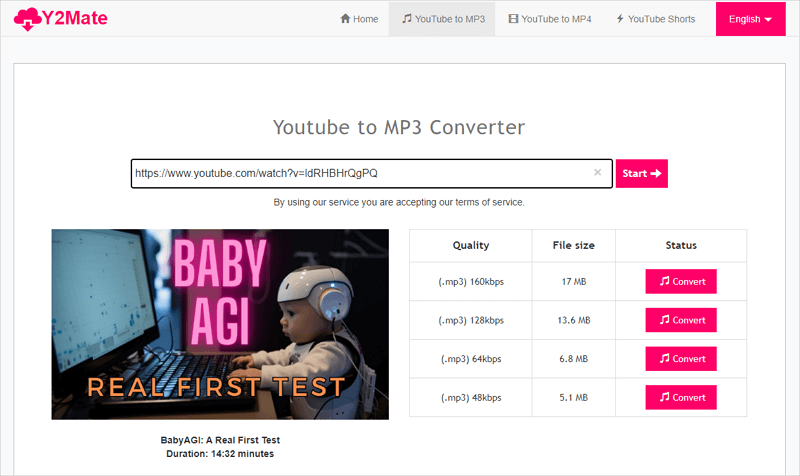
Die Verwendung eines Online-Dienstes ist notwendig, wenn Sie YouTube in MP3 auf dem iPhone konvertieren möchten oder YouTube-Video in MP3 auf dem Android-Handy konvertieren möchten.
Laden Sie YouTube in 320 MP3 mit SurFast Video Downloader herunter
Als sicherer und schneller Video-/Audio-Downloader für Desktops hilft Ihnen der SurFast Video Downloader nicht nur beim Herunterladen von YouTube-Videos, sondern auch beim direkten Konvertieren von YouTube in Audio. Wenn Sie Audio aus YouTube-Videos extrahieren müssen, können Sie MP3 oder WAV als Zielformat wählen und Qualitäten zwischen 128kbps, 256kbps und 320kpbs auswählen. Deshalb können Sie es auch verwenden, um YouTube in MP3 mit 128kbps zu konvertieren, wenn nötig.
Daher, wenn Sie YouTube zu MP3 auf Mac oder PC in hoher Qualität konvertieren müssen, können Sie diesen YouTube zu MP3 Konverter verwenden, um es nach Ihren Wünschen zu erledigen.
Um YouTube in MP3 mit 320 kbps herunterzuladen:
Schritt 1. Kopieren Sie die Adresse des Videos, das Sie konvertieren möchten, und fügen Sie sie in das Feld in SurFast Video Downloader ein. Warten Sie dann, bis das Programm das Video geladen hat.

Schritt 2. Gehen Sie zum Audio(MP3) Tab und wählen Sie die gewünschte Audioqualität und Bitrate aus. Klicken Sie dann auf Download.

Schritt 3. Warten Sie, bis der Audio-Download abgeschlossen ist.

Es ist ratsam, ein Desktop-Programm zu verwenden, wenn Sie lange YouTube-Videos in Audio herunterladen. Zum Beispiel, wenn Sie YouTube in MP3 über 20 min konvertieren müssen oder YouTube in MP3 länger als 90 min herunterladen möchten, können Sie SurFast Video Downloader ausprobieren, um dies schnell zu erledigen.
Laden Sie YouTube in MP3 mit 320kbps über das Firefox-Addon herunter
Ein Browser-Add-On ist auch eine der gängigen Lösungen, um YouTube in hoher Qualität in MP3 umzuwandeln. Im Allgemeinen gibt es Erweiterungen für verschiedene Browser, die es Ihnen ermöglichen, YouTube-Videos in MP3 umzuwandeln. Da Google jedoch fast alle solcher Erweiterungen verboten hat, ist es ratsam, es mit einem Firefox-Addon zu versuchen.
Bevor Sie beginnen, sollten Sie wissen, dass Sie wahrscheinlich für das Firefox-Add-On bezahlen müssen, um YouTube in MP3 umzuwandeln. Nach meinen Tests funktionieren YouTube zu MP3-Add-Ons für Firefox entweder überhaupt nicht oder erfordern eine Zahlung für die Nutzung. (Wenn Sie mehr Optionen wünschen, überprüfen Sie den YouTube zu MP3 Konverter für Firefox hier.)
Nehmen Sie das beliebte Video DownloadHelper als Beispiel:
Um YouTube in MP3 mit 320kbps über das Firefox-Addon zu konvertieren:
Schritt 1. Fügen Sie Video DownloadHelper zu Ihrem Firefox-Browser hinzu.
Schritt 2. Besuchen Sie YouTube.com mit Firefox und spielen Sie das Video ab, das Sie konvertieren möchten.
Schritt 3. Klicken Sie auf Video DownloadHelper in der Symbolleiste und fahren Sie mit der Maus über eine der Optionen.
Schritt 4. Klicken Sie auf das Symbol neben dem Element und wählen Sie Herunterladen & Konvertieren.
Schritt 5. Wählen Sie MP3 HQ als das Zielformat und klicken Sie auf Speichern.
Schritt 6. Befolgen Sie die Anweisungen, um die Begleit-App herunterzuladen und auf die Pro-Version zu aktualisieren.
Schritt 7. Jetzt können Sie den Video DownloadHelper verwenden, um YouTube-Videos in hoher Qualität reibungslos in MP3 umzuwandeln.
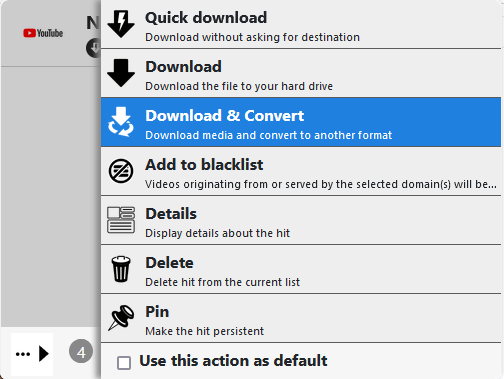
Wenn Sie YouTube-Videos völlig kostenlos in MP3 herunterladen möchten, überprüfen Sie die Anleitung zum Konvertieren von YouTube in MP3 über VLC.
FAQs zu YouTube zu 320 MP3
Es gibt einige häufig gestellte Fragen und Antworten zum Thema YouTube zu MP3 in 320kbps:
Wie konvertiert man YouTube sicher in MP3?
Wenn Sie eine sichere Methode bevorzugen, um YouTube in MP3 umzuwandeln, sollten Sie einen Desktop-Video-Downloader wie SurFast Video Downloader verwenden, anstatt Online-Dienste zu nutzen, um potenzielle Sicherheitsprobleme zu vermeiden. Um YouTube sicher in MP3 umzuwandeln:
1. Kopieren Sie die Video-URL.
2. Starten Sie den Video-Downloader und fügen Sie die URL in die Adressleiste ein.
3. Klicken Sie auf “Suchen” und wählen Sie Ihr gewünschtes Audioformat und die Qualität aus.
4. Klicken Sie auf “Herunterladen”, um das YouTube-Video sofort in MP3 herunterzuladen und zu konvertieren.
Wie konvertiert man SoundCloud in MP3 mit 320kbps?
Wenn Sie SoundCloud in MP3 mit 320kbps konvertieren müssen, können Sie auch den SurFast Video Downloader verwenden, um dies zu erreichen. Er unterstützt über 1000 Websites, einschließlich SoundCloud. Somit können Sie SoundCloud auch in MP3 mit 320kbps konvertieren.
Gibt es einen sicheren MP4 zu MP3 Konverter?
Ob Sie online oder lokal MP4 in MP3 konvertieren möchten, können Sie den SurFast Video Downloader ausprobieren. Er kann helfen, online YouTube-Videos direkt in MP3 herunterzuladen und lokale Videos in MP3 zu konvertieren.
Das Fazit
Ob Sie YouTube in MP3 mit 320kbps, 256kbps oder 128kbps konvertieren möchten, können Sie alle Tipps in diesem Leitfaden verwenden, um es zu erledigen. Wie oben erwähnt, können Sie mit SurFast Video Downloader auch YouTube in WAV konvertieren oder MP4 in MP3 umwandeln. In Anbetracht dessen, wenn Sie häufig Online-Videos oder -Audios herunterladen müssen, wird die Verwendung eines solchen Tools dringend empfohlen.
Über den Autor
Verwandte Artikel
-
Konvertieren Sie YouTube zu MP3 in 320kbps über Firefox
Hier können Sie 4 Möglichkeiten erhalten, um YouTube in MP3 über Firefox zu konvertieren. Wählen Sie eine davon, um YouTube in MP3 mit 320kbps über Firefox zu konvertieren.
Myra Xian Aktualisiert am -
Konvertiere YouTube zu MP3, MP4 und mehr
Überprüfen Sie hier die Tipps und lernen Sie, wie Sie YouTube leicht in MP3, MP4 oder andere Video- oder Audioformate konvertieren können, indem Sie 4 bewährte Tipps anwenden.
Myra Xian Aktualisiert am -
Top 8 YouTube zu MP3 Konverter für jedes Gerät
Hier sind die Top-YouTube-zu-MP3-Konverter-Tools in verschiedenen Typen, einschließlich Desktop-Apps, Online-Diensten und Browser-Erweiterungen.
Myra Xian Aktualisiert am

